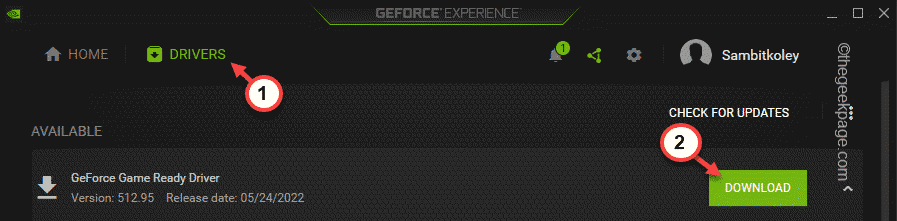كاونتر سترايك أو CS ، هي بلا شك لعبة FPS الأكثر لعبًا والتي يلعبها ما يقرب من 600 ألف لاعب شهريًا حول العالم. ولكن تمامًا مثل أي لعبة أخرى ، هناك أعطال ومشكلات عرضية تبرز تجربة Counter Strike المعتادة. تتمثل إحدى هذه المشكلات في مكان تعطل اللعبة وظهورها "خطأ فادح! الذاكرة المتوفرة أقل من 15 ميغا بايت - 1351917568"على الشاشة. يحدث هذا الخطأ عادة بسبب مشكلة التوافق. كل ما عليك فعله هو اتباع هذه التعليمات بدقة وستكون محاطًا بميراج في أي وقت من الأوقات على الإطلاق.
جدول المحتويات
الإعلانات
الإصلاح 1 - قم بتشغيله في وضع التوافق
مشكلة تطبيق اللعبة لا تعمل في وضع التوافق غير الصحيح.
1. انتقل إلى سطح المكتب الخاص بك.
2. ثم ، انقر بزر الماوس الأيمن فوق "ضربة مضادة"واضغط على"الخصائص"للوصول إليه.

3. في نافذة Counter Strike Properties ، انتقل إلى "التوافق" التبويب.
4. بعد هذا، التحقق من الصندوق "تشغيل هذا البرنامج في وضع التوافق ل:“.
5. ثم حدد "نظام التشغيل Windows XP (حزمة الخدمة 2)"من القائمة المنسدلة

6. أخيرًا ، يمكنك النقر فوق "تطبيق" و "نعم"لحفظ التغييرات.

بعد ذلك حاول تشغيل اللعبة مرة أخرى. تحقق مما إذا كان قيد التشغيل أو لا يزال يظهر رسالة الخطأ.
ملاحظة –
الإعلانات
إذا لم يفلح ذلك بتعيين التوافق مع "Windows XP (Service Pack 2)" ، يمكنك محاولة تعيينه على أي وضع توافق آخر
الإصلاح 2 - ابحث عن تحديثات CS
عادةً ما تصدر Valve تصحيحات لإصلاح هذا النوع من المشكلات. يمكنك أيضًا التحقق مما إذا كان أي تصحيح تحديث لـ CS معلقًا وتنزيله من Steam.
1. اكتب "بخار"في مربع البحث.
2. ثم اضغط على "بخار"لفتح عميل Steam على نظامك.

3. عندما يفتح عميل Steam ، اضغط على "مكتبة“.
4. ثم انقر فوق "التحميلات“.

سيؤدي هذا إلى فتح قسم التنزيلات.
5. هنا ، ستلاحظ أن العديد من التطبيقات مدرجة ليتم تنزيلها أو تنزيلها بالفعل.
6. ابحث عن Counter Strike. إذا كان يتم تنزيل تحديث ، فليكن.
7. خلاف ذلك ، إذا لاحظت أن هناك تحديثًا معلقًا ، فانقر فوق زر التنزيل لتنزيل الحزمة.
دعه يقوم بتنزيل التصحيح وتثبيته بالكامل.

الإعلانات
8. بمجرد اكتماله ، اضغط على "لعب"لبدء اللعبة على الفور.

تحقق مما إذا كان يعمل بشكل صحيح. إذا لاحظت رسالة الخطأ مرة أخرى ، فانتقل إلى الإصلاح التالي.
الإصلاح 3 - قم بتحديث بطاقة الرسومات القديمة الخاصة بك
إذا لم تقم بتحديث بطاقة الرسومات لبعض الوقت ، فحاول تثبيت أحدث برنامج تشغيل.
1. اضغط على مفتاح Windows و ال X مفاتيح معا.
2. ثم اضغط على زر "مدير الجهاز"مرة واحدة للوصول إلى إدارة الأجهزة.

3. في الخطوة الثانية ، قم بتبديل "محولات أجهزة العرض" الجزء.
4. بعد ذلك ، انقر بزر الماوس الأيمن فوق برنامج تشغيل العرض وانقر فوق "تحديث السائق"لتحديث السائق.

5. بعد ذلك ، اضغط على "ابحث تلقائيًا عن السائقين" على الشاشة.
الإعلانات

انتظر بينما يقوم Windows بالبحث عن أحدث برنامج تشغيل على النظام وتنزيله وتثبيته.
اعادة تشغيل النظام. تحقق مما إذا كان هذا يعمل.
ملاحظة –
{بالنسبة بطاقة رسومات مخصصة المستخدمون فقط}
إذا كنت تستخدم بطاقة رسومات مخصصة (مثل بطاقات NVIDIA أو AMD Radeon) ، فيمكنك استخدام البطاقة المخصصة مباشرة التطبيق (مثل - Geforce Experience لبطاقات NVIDIA) لتنزيل وتثبيت أحدث إصدار من الرسومات سائق.
1. في البداية ، افتح ملف تجربة GeForce تطبيق.*
2. بعد ذلك ، انتقل إلى "السائقين" التبويب.
3. بعد ذلك ، انقر فوق "تحميل"لتنزيل أحدث إصدار من برنامج التشغيل.

انتظر حتى يتم تنزيل أحدث إصدار من برنامج تشغيل الرسومات.
4. لاحقًا ، انقر على "تنزيل سريع“.

سيؤدي هذا إلى تثبيت أحدث إصدار من بطاقة الرسومات على جهاز الكمبيوتر الخاص بك. يجب اعادة تشغيل النظام الخاص بك بمجرد اكتمال عملية التثبيت.
الإعلانات
*ملاحظة –
إذا كان هذا نظامًا جديدًا تمامًا ، فقم بتنزيله وتثبيته من هنا.

بعد القيام بكل هذا ، أعد تشغيل النظام.
ثم حاول تشغيل Counter Strike مرة أخرى. اختبر ما إذا كان هذا يعمل.